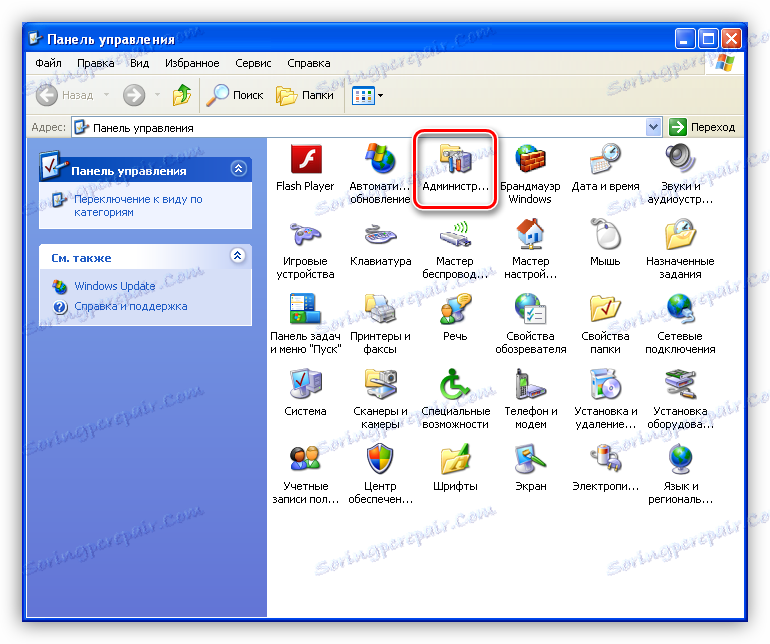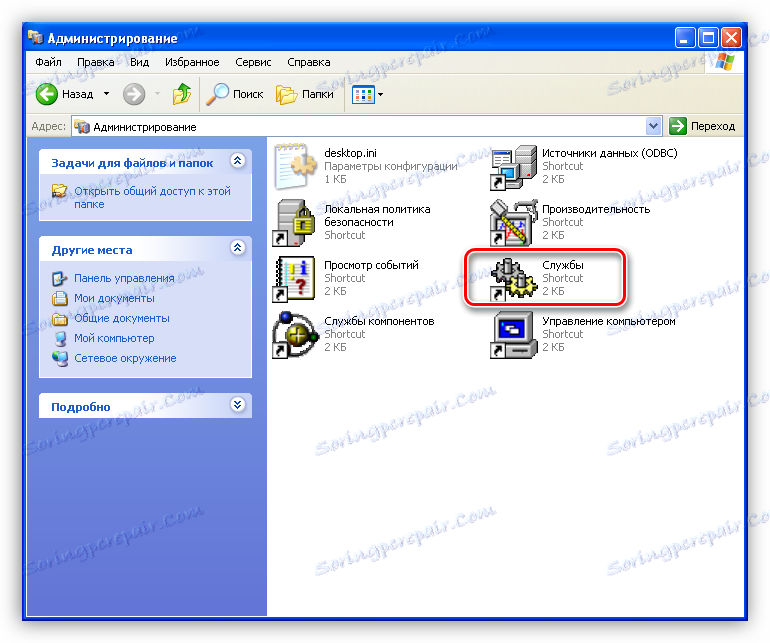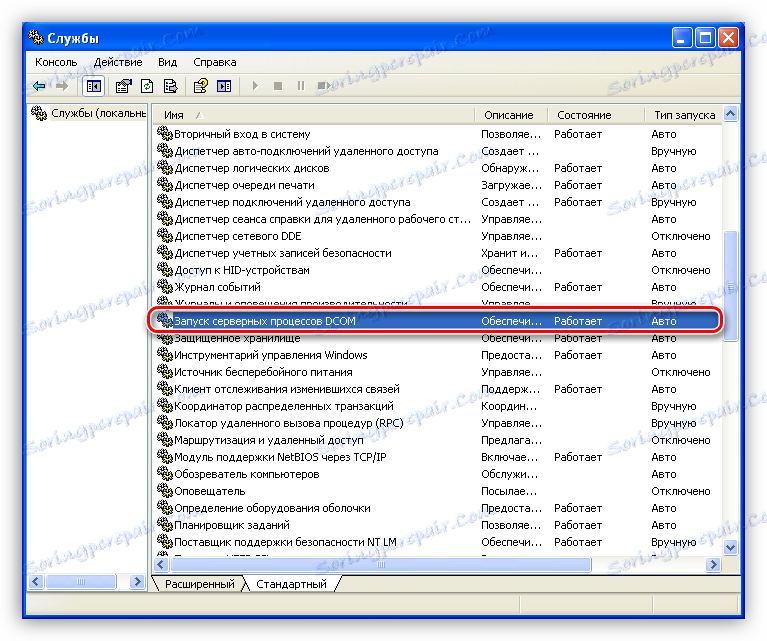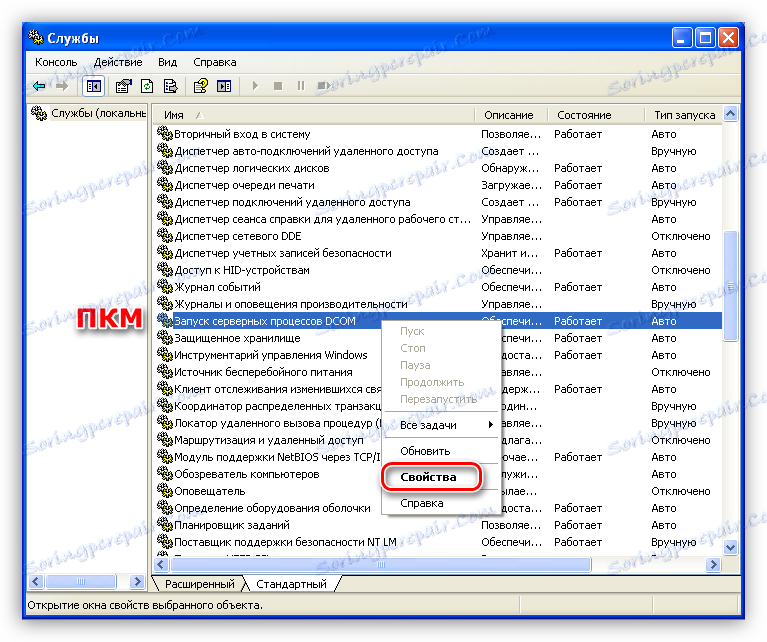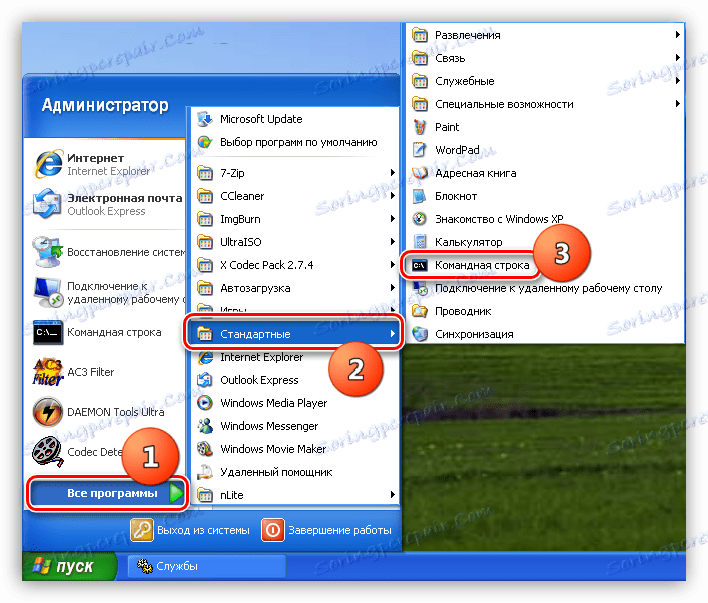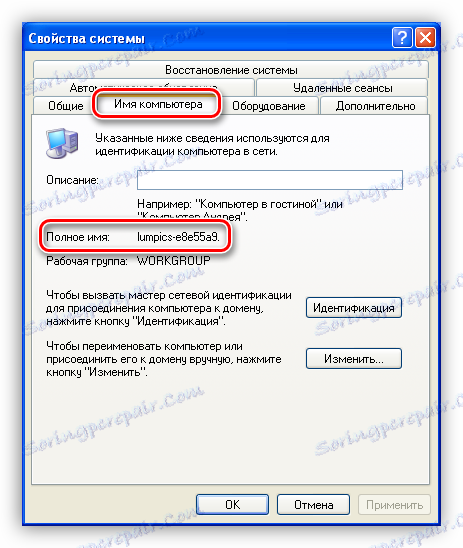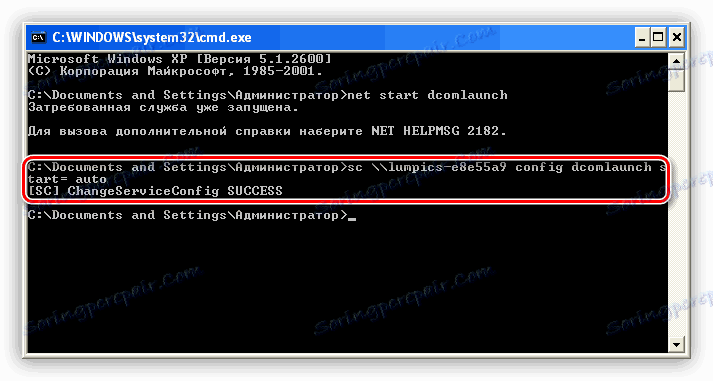Jak naprawić błąd serwera RPC w systemie Windows XP
Usługa RPC umożliwia systemowi operacyjnemu wykonywanie różnych działań na zdalnych komputerach lub urządzeniach peryferyjnych. Jeśli operacja RPC zostanie zerwana, system może utracić możliwość korzystania z funkcji, w których ta technologia jest stosowana. Następnie porozmawiajmy o najczęstszych przyczynach i sposobach rozwiązywania problemów.
Spis treści
Błąd serwera RPC
Ten błąd może wystąpić w różnych sytuacjach - od instalacji sterowników karty graficznej i urządzeń peryferyjnych po dostęp do narzędzi administracyjnych, w szczególności zarządzania dyskami, a nawet po zalogowaniu się na konto.
Powód 1: Usługi
Jedną z przyczyn błędu RPC jest zatrzymanie usług odpowiedzialnych za zdalną interakcję. Wynika to z działań użytkownika, instalacji niektórych programów lub z powodu "chuligańskich" działań wirusów.
- Dostęp do listy usług zapewnia "Panel sterowania" , w którym należy znaleźć kategorię "Administracja" .
![Przejdź do sekcji Administracja w Panelu sterowania systemu Windows XP]()
- Następnie przejdź do sekcji "Usługi" .
![Przejdź do sekcji Usługi w Panelu sterowania systemu Windows XP]()
- Przede wszystkim znajdujemy usługę o nazwie "Uruchamianie procesów serwera DCOM" . W kolumnie " Status " powinien pojawić się status "Prace " oraz "Typ początkowy" - "Auto" . Takie parametry umożliwiają automatyczne uruchamianie usługi po uruchomieniu systemu operacyjnego.
![Status i typ uruchamiania usługi Uruchamianie procesów serwera DCOM w systemie Windows XP]()
- Jeśli widzisz inne wartości ( "Wyłączone" lub "Ręczne" ), wykonaj następujące czynności:
- Kliknij na PCM dla wybranej usługi i wybierz Właściwości .
![Przejdź do właściwości usługi Uruchom procesy serwera DCOM w systemie Windows XP]()
- Zmień typ uruchamiania na "Auto" i kliknij "Zastosuj" .
![Zmiana typu uruchamiania usługi Uruchomienie procesów serwera DCOM w systemie Windows XP]()
- Te same operacje należy powtórzyć z usługami "Remote Procedure Call" i "Spooler Manager" . Po sprawdzeniu i skonfigurowaniu musisz ponownie uruchomić system.
- Kliknij na PCM dla wybranej usługi i wybierz Właściwości .
Jeśli błąd nie zostanie utracony, przejdź do drugiego etapu konfiguracji usług, tym razem za pomocą "Wiersza poleceń" . Musisz zmienić typ uruchamiania dla DCOMLaunch , SPOOFER i RpcSS , przypisując mu wartość "auto" .
- Linia poleceń zostanie uruchomiona w menu Start w folderze Standard .
![Uruchom wiersz polecenia w menu Start w systemie Windows XP]()
- Najpierw sprawdzamy, czy usługa jest uruchomiona.
net start dcomlaunchTo polecenie uruchomi usługę, jeśli została zatrzymana.
![Uruchamianie usługi DCOMLaunch z wiersza poleceń systemu Windows XP]()
- Aby wykonać następną operację, potrzebujemy pełnej nazwy komputera. Możesz go uzyskać, klikając ikonę PCM na ikonie "Mój komputer" na pulpicie, wybierając "Właściwości"
![Dostęp do właściwości systemu z pulpitu w systemie Windows XP]()
i kliknięcie na zakładkę o odpowiedniej nazwie.
![Pełna nazwa komputera w systemie Windows XP]()
- Aby zmienić typ uruchamiania usługi, wprowadź następujące polecenie:
sc -e8e55a9 config dcomlaunch start= auto{$lang_domain}sc -e8e55a9 config dcomlaunch start= autoNie zapomnij, że będziesz mieć własną nazwę komputera, czyli " {$lang_domain} -e8e55a9 "bez cudzysłowów.
![Zmienia typ uruchamiania usługi z wiersza polecenia w systemie Windows XP]()
Po wykonaniu tych czynności we wszystkich wyżej wymienionych usługach ponownie uruchomimy komputer. Jeśli błąd nadal występuje, musisz sprawdzić obecność spoolsv.exe i spoolss.dll w folderze systemowym "system32" w katalogu "Windows" .
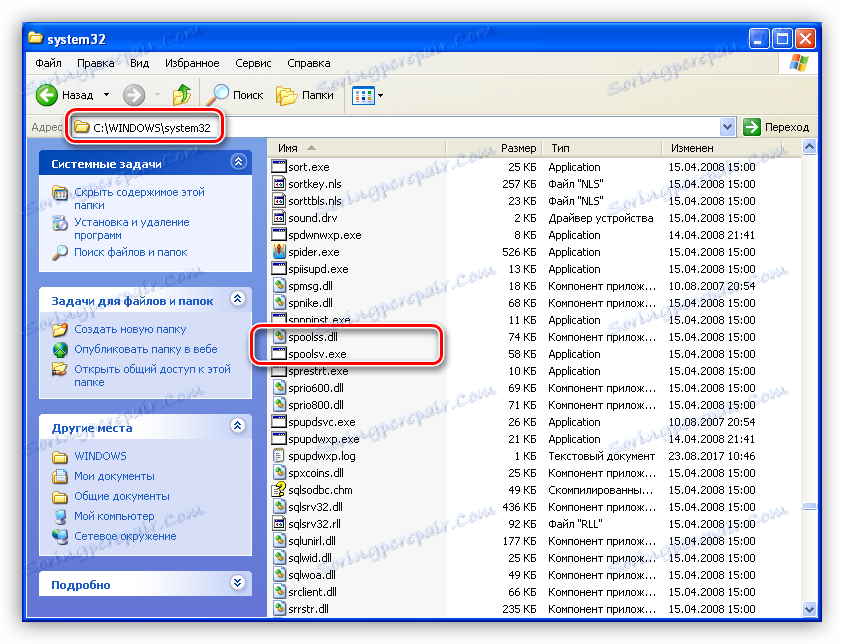
W przypadku ich nieobecności najodpowiedniejszym rozwiązaniem będzie przywrócenie systemu, o którym porozmawiamy nieco później.
Przyczyna 2: Uszkodzenie lub brakujące pliki systemowe
Uszkodzenie systemu plików może i powinno prowadzić do różnego rodzaju błędów, w tym tego, o którym mówimy w tym artykule. Brak niektórych plików systemowych wskazuje na poważne awarie systemu operacyjnego. Oprogramowanie antywirusowe może również usuwać niektóre pliki z powodu podejrzenia o złośliwość. Często zdarza się to podczas korzystania z pirackich zestawów Windows XP lub działań wirusów, które zastępują "rodzime" dokumenty własnymi.
Jeśli tak się stanie, najprawdopodobniej żadne działanie inne niż przywrócenie systemu nie pomoże w usunięciu błędu. Jeśli jednak działa tutaj program antywirusowy, możesz spróbować wyodrębnić pliki z kwarantanny i uniemożliwić ich skanowanie w przyszłości, ale warto pamiętać, że mogą to być złośliwe składniki.
Czytaj więcej: Dodawanie programu do wyjątku antywirusowego
Istnieje kilka opcji przywracania systemu operacyjnego, jesteśmy gotowi do ponownej instalacji z zachowaniem parametrów użytkownika i dokumentów.
Czytaj więcej: Sposoby przywracania systemu Windows XP
Powód 3: Wirusy
Jeśli żadna metoda nie pomoże w naprawieniu błędu serwera RPC, prawdopodobnie masz w swoim systemie szkodnik i musisz zeskanować i wyleczyć jedno z programów antywirusowych.
Czytaj więcej: Zeskanuj komputer w poszukiwaniu wirusów bez instalowania oprogramowania antywirusowego
Wniosek
Błąd serwera RPC to dość poważny problem z systemem operacyjnym, często naprawiany tylko przez pełną reinstalację. Odzyskiwanie może nie pomóc, ponieważ nie wpływa na foldery użytkowników, a niektóre wirusy "rejestrują się" tam. Jeśli złośliwe oprogramowanie nie zostało wykryte, ale program antywirusowy nadal usuwa pliki systemowe, czas pomyśleć o niezawodności i bezpieczeństwie oraz zainstalować licencjonowany system Windows.